Hay muchos procesos del sistema de Windows con nombres largos y confusos, desde Host del proveedor de WMI hasta Tiempo de ejecución del servidor cliente. Sin embargo, si le pregunta a la mayoría de los usuarios de Windows qué hacen, no lo sabrán. Esto se debe a que estos procesos del sistema están diseñados para funcionar, pero no ser vistos (a menos que haya un problema).
El proceso de aislamiento de gráficos de dispositivos de audio de Windows es una prueba más de esto, con un nombre largo, pero sin mucha indicación (más allá del audio) lo que podría estar haciendo en su PC con Windows. Para ayudarlo a comprender lo que hace, aquí tiene todo lo que necesita saber sobre el proceso de aislamiento de gráficos de dispositivos de audio de Windows en Windows 10.
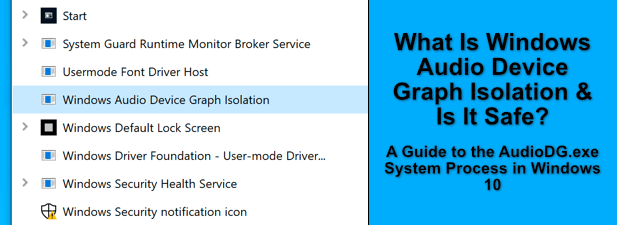
¿Qué es el aislamiento de gráficos de dispositivos de audio de Windows en Windows 10? ?
El proceso de aislamiento gráfico de dispositivos de audio de Windows(o audiodg.exe) es un componente importante del sistema operativo Windows. Como su nombre sugiere, juega un papel importante en la forma en que las PC con Windows manejan la salida de audio.
El proceso audiodg.exe es el motor de audio para Windows, lo que permite que servicios de terceros accedan a su salida de sonido. dispositivos. También es responsable de las funciones de mejora de audio, como Windows Sonic para auriculares, que ayuda a mejorar la calidad del audio de los auriculares.
Proporciona acceso al audio de Windows que otras aplicaciones, servicios y desarrolladores pueden utilizar. Los productos de audio, como los auriculares, pueden venir con su propio software de mejora; estas aplicaciones utilizarán el proceso de aislamiento de gráficos de dispositivos de audio de Windows, en lugar de interactuar directamente con el servicio de audio de Windows.
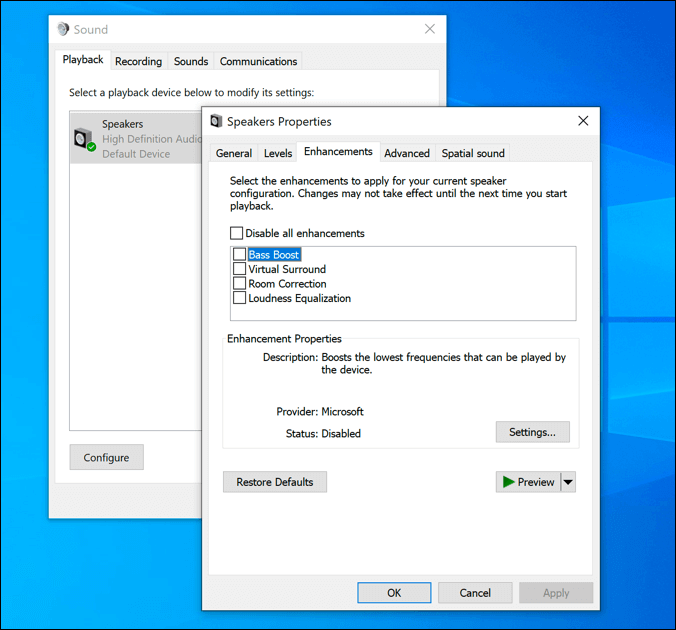
En algunos casos , puede encontrar que el servicio de aislamiento de gráficos de dispositivos de audio de Windows se reemplaza por otro procesador de señal digital de un fabricante de hardware (como Creative). Esto no es motivo de alarma, pero si no reconoce el hardware, puede verificar y eliminar cualquier malware potencial rápidamente.
In_content_1 all: [300x250 ] / dfp: [640 x 360]->El proceso audiodg.exe ofrece una mayor seguridad y estabilidad, ya que una aplicación o servicio inestable que bloquee el servicio de audio de Windows independiente podría provocar un error de pantalla azul de la muerte (BSOD). Con audiodg.exe tomando el control de las funciones de procesamiento de señal digital de Windows, es mucho menos probable que esto ocurra.
También le brinda la capacidad de deshabilitar las mejoras sin afectar la configuración de audio de Windows en otros lugares.
¿Es seguro el aislamiento de gráficos de dispositivos de audio de Windows?
Por lo general, no es una buena idea deshabilitar procesos importantes del sistema como el proceso de aislamiento de gráficos de dispositivos de audio de Windows . Desactivarlo requerirá que desactive el servicio principal de audio de Windows, que paralizará toda la salida de audio de Windows. Sin embargo, esto te dejaría sin sonido.
Afortunadamente, audiodg.exe es completamente seguro para dejarlo en ejecución. En la mayoría de los casos, no debería causar ningún problema, con un mínimo de recursos del sistema utilizados.
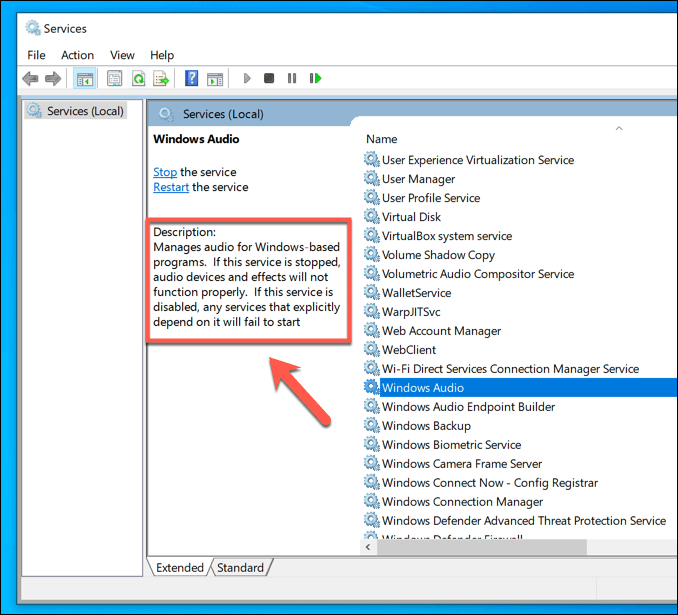
La mayoría de los problemas con el servicio de aislamiento de gráficos de dispositivos de audio de Windows se pueden atribuir a aplicaciones o servicios de terceros que puede estar accediendo a él. Si instaló hardware nuevo recientemente, junto con software de control de audio, las mejoras adicionales que se estén utilizando podrían resultar en inestabilidad y un alto uso de la CPU.
Si ese es el caso, puede deshabilitar todas las mejoras de audio de Windows . Esto debería hacer que el uso de la CPU vuelva a la normalidad y deje el proceso audiodg.exe sin mucho que hacer, permaneciendo activo, pero por lo demás en silencio.
A veces puede haber problemas con malware que finge ser otros servicios, como el servicio audiodg.exe, aunque es poco probable. Si está preocupado, puede verificar rápidamente si este es el caso siguiendo los pasos en una sección a continuación.
Cómo solucionar problemas de uso de CPU elevado de aislamiento de gráficos de dispositivos de audio de Windows
La mayoría de las veces, el proceso audiodg.exe debería ejecutarse sin problemas. Solo debería verlo usando recursos del sistema cuando las mejoras de audio se activan mediante una aplicación o servicio de terceros, y debería volver rápidamente a cero uso.
Sin embargo, si detecta el aislamiento de gráficos de dispositivos de audio de Windows con alta CPU uso que no vuelve a la normalidad, esto podría indicar un problema con la configuración y las mejoras de audio. Primero, verifique que no se esté ejecutando ningún software de audio de terceros en su PC, incluido el software de control de audio de los fabricantes de hardware.
Eso también incluye cualquier software de mejora de audio como ecualizadores, gestión de sonido envolvente y mezcladores de audio que pueda haber instalado. Software como este puede causar picos de uso de la CPU en el proceso audiodg.exe.
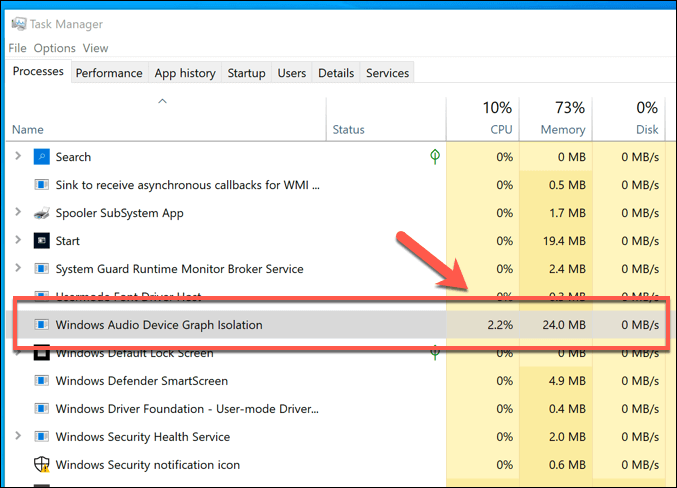
Si encuentra un software como este ejecutándose, ciérrelo y asegúrese de que ya no se esté ejecutando en el Administrador de tareas de Windows. Si los recursos de su sistema no vuelven a la normalidad después de este punto, entonces el alto uso de CPU del aislamiento de gráficos de dispositivos de audio de Windows generalmente se puede resolver deshabilitando las mejoras de audio por completo.
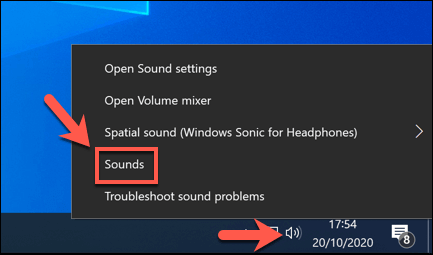
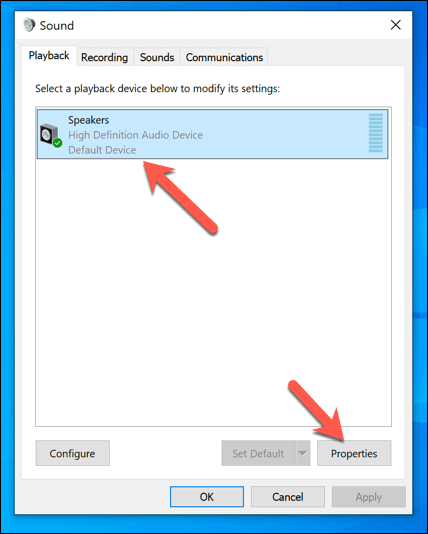
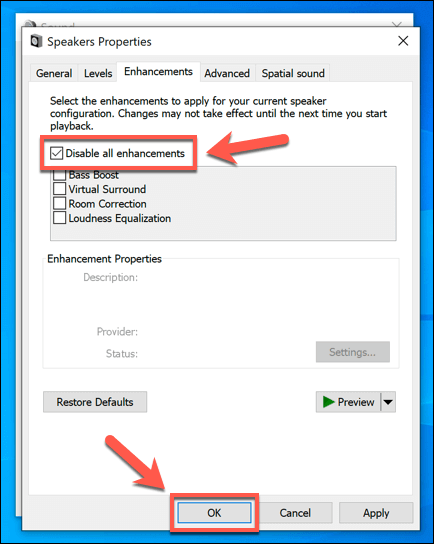
Esto debería deshabilitar las mejoras de audio y regresar el proceso audiodg.exe a la normalidad. Si no es así, es posible que deba ejecutar el Solucionador de problemas de Windows para investigar problemas de audio.
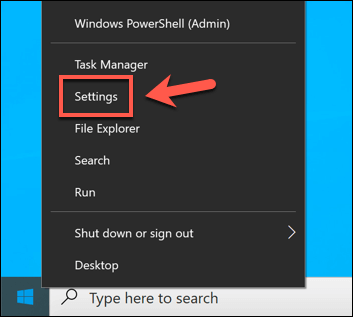
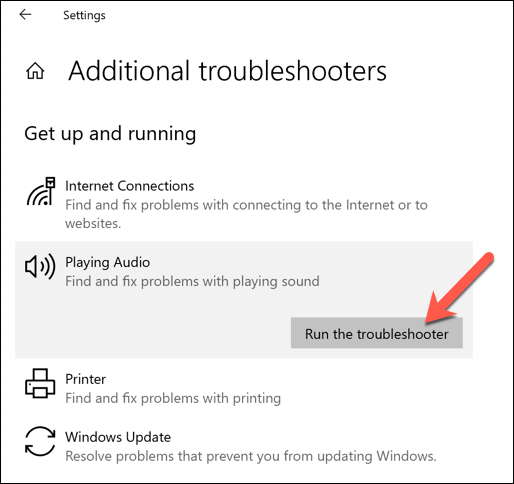
El solucionador de problemas de Windows buscará automáticamente e intentará solucionar cualquier problema con la configuración de audio de Windows y servicios, incluido audiodg.exe. También enumerará cualquier problema que detecte pero que no pueda solucionar por sí mismo, lo que le permitirá solucionarlo manualmente.
Cómo verificar si el aislamiento de gráficos de dispositivos de audio de Windows es un proceso original del sistema
Los informes de malware que se oculta como procesos del sistema son poco comunes, pero se sabe que ocurre. Si desea asegurarse de que el proceso de aislamiento de gráficos de dispositivos de audio de Windows es un proceso de sistema genuino, puede hacerlo usando el Administrador de tareas de Windows.
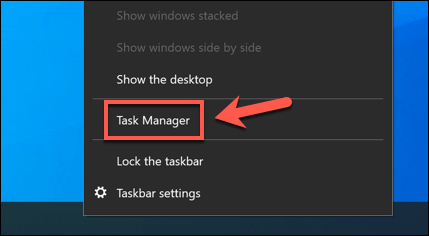
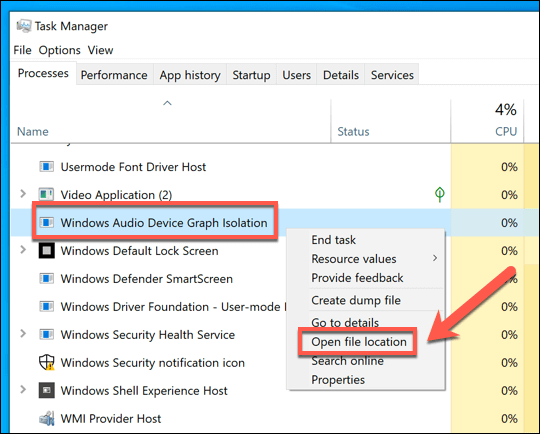
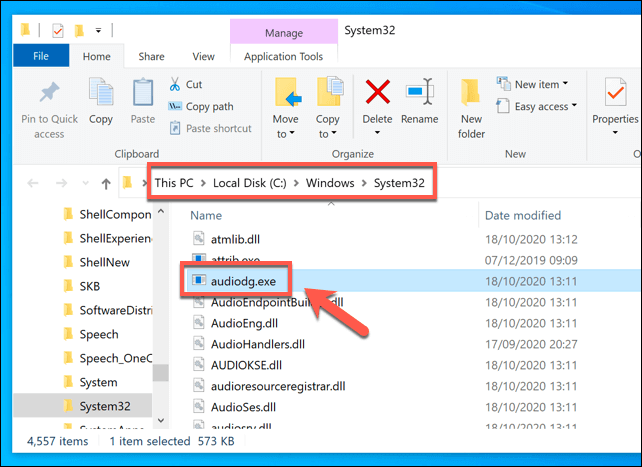
Sin embargo, si el archivo está en otro lugar, esto podría indicar una posible infección de malware, que luego deberá escanear y eliminar usando Windows Defender o una tercera -party alternativa.
Comprensión de las características del sistema de Windows
Procesos como audiodg.exe y msmpeng.exe deberían, en la mayoría de los casos, funcionar bien sin ninguna entrada adicional. A medida que el sistema de Windows se procesa, actúan para proporcionar las muchas funciones que verá en su PC, y no deberían ser motivo de preocupación. Si todavía está preocupado, un escaneo rápido de malware debería ayudarlo a tranquilizarse.
Cuando los procesos del sistema muestran problemas, generalmente se pueden resolver mediante el mantenimiento regular del sistema. Se pueden monitorear picos altos de CPU para problemas, con soluciones como arreglando los ventiladores de tu computadora que ayudan a reducir las demandas de su PC. Si todo lo demás falla, considere actualizar su PC para darle recursos adicionales a Windows.